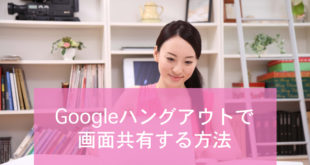※本ページにはプロモーション(広告)が含まれています

Chromeの拡張機能は使っていますか?Chromeを使っていて「もっとこういう機能があったら良いのに。」と思っている方も、拡張機能を使えばChromeを自分専用にカスタマイズができます。
機能を求めていない方も面白い拡張機能もあり、癒しとして使うことも可能です。ここでは Chrome拡張機能の使い方やおすすめ について紹介しています。無料で使えるものも多いため、是非、1度使ってみてください。
1.Chromeの拡張機能ってなに?

Google Chromeには拡張機能(エクステンション)というものがあります。拡張機能を使用することで、今まで以上にChromeを便利に使うことができます。まずは、Chrome拡張機能の基本的な使い方などを覚えていきましょう。
1.Google Chromeの拡張機能とは
Google Chromeの拡張機能とは、Chromeに追加する機能のことです。自分の使い勝手のいいように、Chromeのブラウザに必要な機能を付け足すことができます。
拡張機能は個人や企業が作成しており、種類も豊富で無料で提供されているものも多いです。拡張機能を使用することでChromeで出来ることが増えます。
例えば、Chrome上でメモが取れる、更新日でフィルター検索ができる、データ使用量を削減する、キャッシュを一瞬で削除できる、、、など、さまざまな機能があります。
2.拡張機能のインストール方法
Google Chrome拡張機能をインストールする方法は非常に簡単です。
インストールする方法
- 「Chromeウェブストア」を開きます
- さまざまな拡張機能の中から希望のものを選択します
- 「Chromeに追加」ボタンをクリックして、確認画面でも「追加」をクリックすればダウンロード・インストールが始まります
3.拡張機能の削除方法
使わなくなったものや間違ってインストールしてしまった拡張機能は、以下の方法で削除することが可能です。
削除する方法
- Chromeの設定ボタンをクリックします
- 表示されるメニューの中の「その他のツール」にカーソルを合わせ「拡張機能」を選択します
- 拡張機能一覧が表示されますので、不要な拡張機能の「ゴミ箱」をクリックすれば削除できます
2.便利でおすすめな拡張機能20選

1.AutoPatchWork
AutoPatchWorkを使えば、ページが分割しているサイトであっても、フッターまでスクロールすれば次ページを自動的に読み込んでくれます。
そのため、ページが終わる度に「次ページへ」などをクリックしたり、移行するまで待つ必要がありません。Webサイトの情報を一気に読める便利な拡張機能です。
2.SearchPreview
SearchPreviewとは、名前のとおりGoogle Chromeでの検索結果にサイトのプレビューを表示する拡張機能です。各検索結果にプレビューが表示されるため、一つひとつ確認しなくてもすぐに目的のサイトへアクセスできます。
3.Google Mail Checker
Google Mail Checkerは、Chromeの検索窓の右側にGmailの未読メール数を表示してくれる拡張機能です。アイコンをクリックすればGmailへ飛ぶことも可能です。
Gmailを開かなくても未読数の確認ができるため、仕事先とのやり取りなどGmailの利用が多い方に便利です。
4.Awesome ScreenShot
Awesome ScreenShotの拡張機能を使えば、1クリックでWebサイトのスクリーンショット撮影が可能です。画面に収まらないようなページであっても全体のキャプチャーができますし、一部分だけの指定もできます。
キャプチャー画面に文字を書くこともでき、SNSへの投稿も可能です。
5.Black Menu
拡張機能のBlack Menuを使えば、Googleの各種サービスにスピーディーにアクセスできます。
Chromeの検索窓の右側にアイコンが表示され、クリックをすればGoogle MapsやYouTube、Googleカレンダー、Gmail、翻訳、GoogleDriveなどが表示され、すぐに使用ができます。Googleの各種サービス利用が多い方におすすめの機能です。
6.Weblio
「Weblioエクステンション」や「Weblioポップアップ英和辞典」の拡張機能を使えば、簡単にWeblio辞書の解説文などを確認できます。英字表記のサイトなどを見る際にも便利です。
7.その本、図書館にあります
本好き、図書館好きには嬉しい拡張機能が「その本、図書館にあります」です。amazonで読みたい本を見つけたときに、その本が近隣の図書館に置いてあるかどうかを自動表示してくれます。
わざわざ買わなくても近隣の図書館で借りることができるので経済的です。
8.OneTab
Chromeでいつもタブが多くなる方に嬉しい拡張機能がOneTabです。タブが増えるほどメモリ消費が大きくなり動作にも影響が出がちですが、OneTabを使用すれば メモリを95%削減が可能 です。
また、複数のタブをまとめておくこともできます。作業効率を高めることが可能ですので、タブが多くなりがちな方は導入してもいいかもしれません。
9.Save to Pocket
気になる記事や動画を保存して後から確認できるpocket。Save to Pocketの拡張機能を使うことで1クリックで保存が可能です。
使い方は非常に簡単で「今は無理だけど後から読みたい・見たい」という記事・動画のページでツールバーのSave to Pocketアイコンをクリックするだけです。気になるサイトを後でまとめ読みしたい方におすすめです。
10.Adblock
Adblockの拡張機能を使えば、Web上の広告をブロックできます。「広告が邪魔だ。。。」 と気になる方はAdblockを使ってストレスフリーでChromeを利用しましょう。
11.Keyconfig
GoogleChromeには便利なショートカットキーが割り当てられています。これらの割当を自由自在にカスタマイズできるようになる機能となります。
ショートカット自体は便利なのに、中々使い慣れないといった方は押しやすいキーに割り当てることで即座に使いこなせるようになるかもしれません。
GoogleChromeのバージョンが54だと使えないようです。55では再度使えるようになっているので54の方はバージョンアップしてみてください。
12.Buffer
Twitterのような各種SNSで予約投稿するための機能となります。
あらかじめ投稿する文章、日時を決めておきましょう。指定したタイミングが来たら自動で投稿してくれます。特定の日時に何かの発表をしたいときやスケジュール通りに進行したい時に活用するのに向いていそうです。
Twitterの他にはFacebookにも対応しているようです。これらのSNSを利用している方はぜひ使ってみてください。
13.ato-ichinen

Googleの検索結果を一年以内のものに限定する機能です。
Googleの検索は非常に優秀で欲しい情報を簡単に得られることで評価を得ています。しかし稀に古い情報ばかりがトップに出てきて最新の情報を探すのに時間がかかってしまうこともあります。
そんな時に活躍してくれるのが「ato-ichinen」です。情報の移り変わりが激しい分野の調べ物にはうってつけです。
14.Screencastify
簡単操作で動画キャプチャを撮れる機能です。
撮影した動画キャプチャはChrome上にドラッグするだけで再生できる仕組みです。とにかくお手軽で他人とシェアしたり動画サイトへアップロードするのもそのままでOK。
自分でがっつり編集したい人には向いていません。さくっと撮った動画をそのままシェアする用途で使うのが良いでしょう。
15.uBlock Origin
Adblockと同じく広告をブロックする機能です。
利用者数でいえばAdblockのほうが圧倒的に上回っていますが、Adblockが重くなってきたりウェブサイトが開けないといった不具合が頻発するようになって、「uBlock Origin」を利用する人もじわじわ増えてきました。
ブロックしたい要素の指定やブロックリストの追加など自由に設定することができます。広告ブロック機能として十分な役目を果たしくれることは間違いありません。
16.View Image Info
ウェブ上に表示されている画像の情報を確認できる機能です。
取得できる画像情報
- 画像URL
- 解像度
- ファイル形式
- ファイルサイズ
これらの情報が一覧で表示されます。自分が運営するウェブサイトの画像チェックなどに便利に使えそうです。解像度が粗い画像を探したり、ファイルサイズが著しく大きくないかなど…。
17.Personal Blocklist
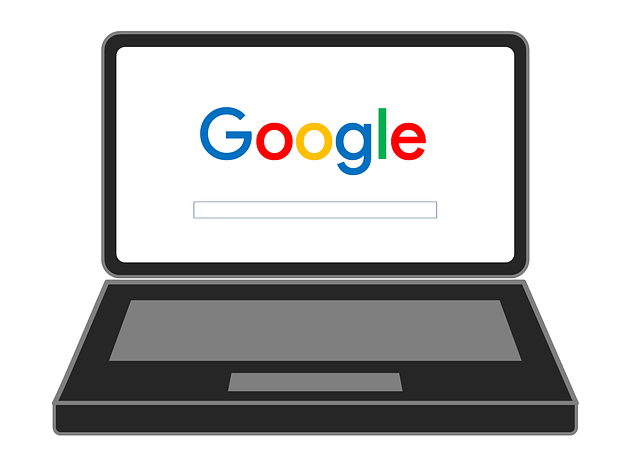
ドメインごと検索結果から非表示にする機能です。
自分の欲しい情報が得られないと分かっている大手ドメインのサイトなどを登録しておくと 検索結果がスッキリして欲しい情報が得られやすくなります。
一度登録してしまえば以降は検索にヒットすることがありませんので再度登録する手間などもありません。もちろん解除することも出来ますのでその点も安心です。
18.The QR Code Extension
現在表示しているページのQRコードを作成する機能です。
パソコンで見ているページをスマートフォンでも閲覧したいときに活躍してくれそうな機能ですね。カメラでスキャンするだけでページを開けるのはありがたいです。
19.Linkclump
マウスで指定した範囲のリンクを一度に開く機能です。
Googleの検索結果などで上から下に順番に見ていく時、一つ一つ開くのは若干手間に感じることもあります。そんな時に「Linkclump」を使えば1位から5位くらいまでのリンクを一気に開くことも。
主要なリンクのみを識別するようになっていますので余計なリンクは開かないのも嬉しい点です。
20.CSSViewer
マウスオーバーした部分のCSSを確認することができる機能。
ウェブサイトを閲覧しているときに「いいデザインだな」と思った時に手軽にCSSをチェックすることができます。カラーやフォントサイズの確認など様々な要素を簡単に知ることができます。
CSSをカスタマイズする方にとっては非常に便利な機能となります。ぜひ使ってみてください。
3.少し変わった拡張機能3選

ここでは、少し変わったChrome拡張機能を見ていきましょう。
1.愛らしいペットのハムスター
Chromeの中でハムスターを買える?拡張機能です。ツールバーの「愛らしいペットのハムスター」のアイコンをクリックすれば、ハムスターが現れ、エサを与えたり、走らせたりすることができます。
放置していると眠ったりしているので、疲れたときの癒しにおすすめの機能です。
2.Tabby Cat
Tabby Catを使用すれば新規タブを開いた画面に可愛らしいネコが表示されるようになります。特別な機能はありませんが、タブを開く度にさまざまなネコが表示され癒やされます。
3.nCage
ニコラス・ケイジファンには欠かせない拡張機能がnCageです。nCageを使えば検索画像のほとんどをニコラス・ケイジに変えることができるという意味不明の拡張機能です。
nCageは、ニコラス・ケイジファンではない方でも疲れたときに見ると面白いですので、たまに使ってみてもしれません。
まとめ
Chrome拡張機能は、簡単にインストールして使用ができ、不要になった場合もすぐに削除できます。今回紹介したもの以外にもたくさんの種類があるため、使い勝手を良くしてくれる機能がきっと見つかります。Chrome拡張機能を使ったことがない方は、ぜひ1度試してみてください!
 minto.tech スマホ(Android/iPhone)・PC(Mac/Windows)の便利情報をお届け! 月間アクセス160万PV!スマートフォン、タブレット、パソコン、地デジに関する素朴な疑問や、困ったこと、ノウハウ、コツなどが満載のお助け記事サイトはこちら!
minto.tech スマホ(Android/iPhone)・PC(Mac/Windows)の便利情報をお届け! 月間アクセス160万PV!スマートフォン、タブレット、パソコン、地デジに関する素朴な疑問や、困ったこと、ノウハウ、コツなどが満載のお助け記事サイトはこちら!